很多用户在成功安装 CAD 软件后,却发现双击图标没有任何反应,程序既不报错,也不启动,令人一头雾水。这种问题在 Windows 系统中比较常见,尤其是刚重装系统或安装过多个版本 CAD 的电脑上。针对这一现象,本文将为大家提供6种实用的解决方案,帮助你快速排查并修复问题。
一、确认CAD软件是否安装完整
首先需要排除最基础的问题:软件是否安装完整?尤其是在安装包来源不明、下载中断或误删某些文件的情况下,很容易出现程序无法启动的现象。
1、检查安装目录(如 C:\Program Files\Autodesk\AutoCAD 202X),是否存在主要的执行文件(如 acad.exe)。
2、如果发现安装目录不完整或缺失文件,可尝试重新安装:
访问CAD网站下载安装包并进行安装。
安装前关闭杀毒软件和防火墙,以避免误拦截文件。
安装时记得以管理员身份运行安装程序。
二、尝试“以管理员身份运行”
CAD 属于对系统权限要求较高的软件,有时因权限不足,启动过程会被系统拦截或异常终止,尤其是在 Windows 10 / 11 上比较常见。
1、找到桌面或安装目录下的 AutoCAD 图标(如 acad.exe)。
2、右键点击,选择“以管理员身份运行”。
3、如果成功启动,可右键图标,点击“属性”>“兼容性”,勾选“以管理员身份运行此程序”,确保今后始终使用管理员权限。
三、修复系统运行库环境
CAD 启动依赖多种运行环境,比如 VC++运行库、.NET Framework、DirectX 等。一旦这些组件缺失或损坏,软件就无法正常加载核心功能,从而导致打不开。星空运行库修复大师可一键检测并修复缺失或损坏的系统组件,特别适合不熟悉手动安装的用户。
星空运行库修复大师(官方版)全方位解决DLL报错,与游戏报错彻底说再见 立即下载 好评率97% 下载次数:4369408
1、打开星空运行库修复大师,点击“扫描”,软件会自动检测系统中缺失或损坏的运行组件。
2、等待系统检测完成后,点击“立即修复”,软件将下载并注册所需的组件。
3、修复完成后建议重启,再尝试启动 CAD,成功率将大幅提升。
四、检查后台服务是否被禁用
部分 CAD 启动前会自动调用系统服务或运行库加载项,如果这些服务被手动禁用或被优化软件(如一些系统清理工具)关闭,也可能导致程序无法运行。
1、按 Win+R 输入 msconfig,回车。
2、点击“服务”选项卡,勾选“隐藏所有 Microsoft 服务”。
3、确保与 Autodesk、NVIDIA、Microsoft Visual C++ 相关服务未被禁用。
4、点击“全部启用”,重启系统,再尝试打开软件。
五、修改兼容性设置
部分老版本 CAD 软件(如 2016、2014 甚至更早)在 Windows 10/11 上运行时可能会出现兼容性问题,导致安装完成后无法启动。
1、找到 CAD 程序的执行文件(acad.exe)。
2、右键点击“属性”>“兼容性”。
3、勾选“以兼容模式运行这个程序”,并选择 Windows 7 或 Windows 8。
4、应用设置后重新启动 CAD 尝试运行。
六、删除残留注册表并重装
曾经安装过多个版本的 CAD,或卸载不干净,可能会导致注册表冲突,从而使新安装的软件无法正确识别组件路径或激活信息。需要注意的是,修改注册表具有风险,建议先备份注册表或系统。
1、在电脑“设置”或“控制面板”里卸载当前 CAD 软件。
2、按下 Win+R,输入 regedit 打开注册表。
3、依次展开以下路径,删除与 Autodesk/CAD 相关的注册项:
HKEY_CURRENT_USER\Software\Autodesk
HKEY_LOCAL_MACHINE\SOFTWARE\Autodesk
4、删除后重启电脑,再重新安装 CAD 软件,确保关闭杀毒软件以防拦截。
CAD 安装后打不开的常见原因包括安装不完整、运行库缺失、驱动不兼容或系统环境异常。按照本文的方法逐步进行排查,基本都能定位问题并解决。此外,如果你还遇到网卡、显卡、蓝牙、声卡等驱动的相关问题,可以下载“驱动人生”进行检测修复。
cad安装后无法打开cad打不开怎么办CAD无法启动